
Embora, em geral, os computadores Mac sejam bem construídos com software estável, em algumas ocasiões podemos encontrar problemas gráficos, inicialização do sistema ou qualquer outro tipo de problema relacionado ao hardware durante o uso normal. Quando isso acontece, a primeira coisa a fazer é verificar do que se trata a falha e não vá diretamente a um provedor de serviços ou à Apple Store para obter suporte, pois podemos consertar nós mesmos.
Mesmo que ao final do processo não haja escolha a não ser levá-lo para a Apple Store, pelo menos teremos uma ideia de qual pode ser o problema de transmiti-lo ao funcionário da Apple e que ele pode nos aconselhar mais de forma eficiente na primeira visita. Sem mais delongas, vamos ver os passos que devemos seguir.
Desconecte os periféricos
Esta é a primeira etapa antes de executar qualquer teste de diagnóstico em seu Mac, uma vez que você tem que se certificar de que nenhum desses periféricos ou acessórios, como unidades de armazenamento externo, alto-falantes, docks, etc ... pode interferir no resultado e já descartá-los como a fonte do problema se mais tarde for interno. Basta deixar o teclado, o mouse e o monitor conectados antes de prosseguir.
Se, por outro lado, não detectamos nenhuma falha, também podemos conectar cada um dos acessórios um a um para ver se algum deles é a causa.
Execute o diagnóstico
Para realizar o teste, reiniciaremos o computador e vamos manter pressionada a tecla «D». Cabe esclarecer que o equipamento comercializado a partir de meados de 2013, inclui uma versão mais atualizada de diagnósticos já que os anteriores passarão a rodar uma versão chamado "Apple Hardware Test" que é basicamente o mesmo teste, mas na minha opinião mais completo, embora menos automático, com uma interface mais antiga.
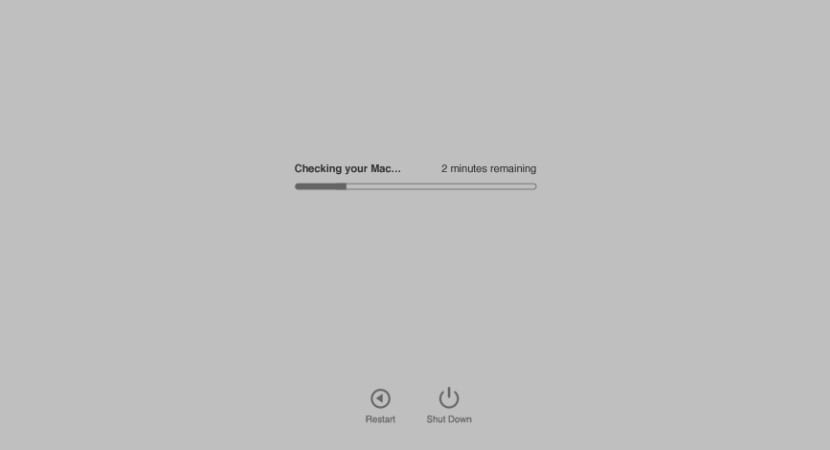
Neste ponto seremos mostrados uma barra de progresso que indicará o tempo total restante para o teste ser concluído e que uma vez finalizado nos dará um resultado para verificar se há algum problema. Em caso de qualquer tipo de incidente no equipamento, retornará um erro ou código de referência que devemos apontar para que posteriormente os técnicos da Apple Store ou SAT autorizados avaliem o problema mais rapidamente.
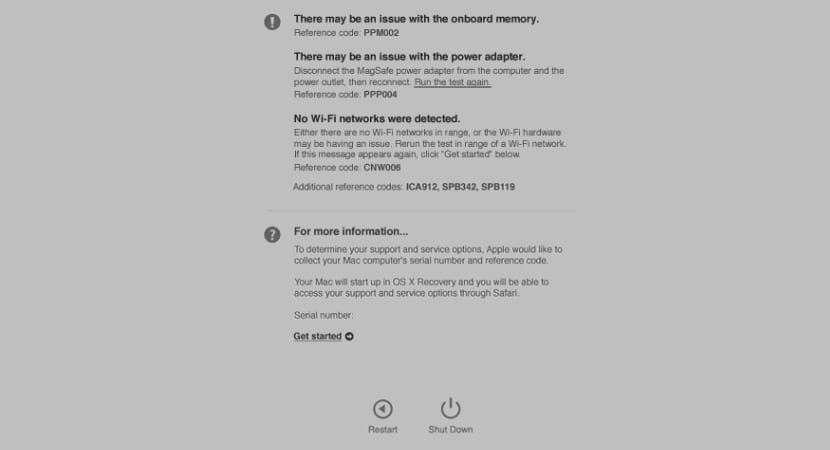
Atalhos de teclado
Esses atalhos vão nos ajudar mova-se melhor entre as várias opções para executar o teste novamente, se necessário.
- Opção-D: iniciar o Apple Diagnostics pela Internet
- Command-G: Iniciar
- Command-L: Mostra o seletor de idioma
- Command-R: execute o teste novamente
- S: desligar
- R: reiniciar
Olá a todos.
Meu Mac, que é de 2009, está com problemas para ligar a tela, está todo preto, mas a máquina está ligada com o sistema carregado.
Tente fazer o que este artigo indica. Reinicie, quando ouço o som de inicialização, mantenho a tecla D pressionada, mas isso não me leva a lugar nenhum, apenas carrega todo o sistema.
Como posso acessar este sistema de diagnóstico?
obrigado
Bom Jorge,
Espero que você resolva logo. Você tentou conectar seu Mac a um monitor externo para descartar uma falha de vídeo ou placa de vídeo?
Digo isso para descartar a falha da tela.
Saudações e diga-nos 😉
Olá Jordi, obrigado por responder.
Não tenho o cabo para conectá-lo a um monitor externo. Tudo o que fiz foi baixar um aplicativo remita no meu iPad para ver a tela.
Alguém me disse que em alguns mac eles tinham saído com uma falha na placa de vídeo. Mas não sei se é esse o caso.
Tentei me comunicar com o suporte do Mac, via chat, mas não foi possível.
A máquina liga, mas às vezes a tela fica preta, outras vezes quando deixo ociosa, não consigo voltar ao trabalho. De qualquer forma, veremos o que as pessoas dizem sobre o mac.
Obrigado e cumprimentos
Olá, se o erro ocorrer em um monitor externo, o que significa? Já li muito sobre isso, mas não sei se é problema de placa ou RAM se falha na externa também. Obrigado!
Outra pergunta, como faço um teste completo sem um mouse? Uma vez que não foi possível encontrar como marcar a caixa de seleção para realizar um teste completo quando meu mouse não for detectado (é bluetooth) No teste normal não me deu um problema com o cartão ou memória, é por isso que prefere executar um teste mais detalhado. Obrigado!
Tento iniciar o computador pressionando a tecla D para iniciar a possibilidade de passar em um teste de diagnóstico, isso acontece comigo tanto sem rede quanto conectado a ethernet. Qual pode ser o problema? Existe alguma outra possibilidade de fazer um teste de diagnóstico?